Untuk kalian para blogger profesional, tentu tak asing dengan tool gratis dari Google yang satu ini. Selain Google Search Console, Google Analytics menjadi tools andalan untuk menganalisis blog kita.
Nah, mulai 1 Juli 2023 nanti, Google Analytics Universal (GA UA) atau yang sering disebut GA3 akan dinonaktifkan. Oleh karena itu para blogger wajib memasang GA4 agar bisa terus melacak data statistik kunjungan ke blog masing-masing. Apakah kalian sudah memasangnya?
Kebetulan, kemarin pada tanggal 16 Juni 2023, saya baru saja mengikuti kelas Blogger untuk memasang Google Analytics 4 (GA4) yang diadakan BRT Network. Bagaimana keseruannya dan cara pasang GA4? Simak sampai akhir ya :)
Cara Pasang Google Analytics 4 di Blogspot
Cara memasang GA4 di blogspot ini membutuhkan GA4, Google Tag Manager dan parse HTML. Langkah selengkapnya sebagai berikut
A. Lakukan Setting Google Analytics 4 (GA4)
Langkah pertama adalah menyiapkan properti GA4 baru di Google Analytics ya. Caranya adalah sebagai berikut:
- Buka halaman Google Analytics dan masuk ke bagian admin
- Buat sebuah property baru
- Ubah zona waktu ke wilayah teman2 masing-masing (GMT+7, +8 atau +9)
- Buka bagian aliran data/data streamer
- Disini akan ada satu aliran data baru bertipe web, jika masih kosong create sebuah aliran data disana
- Isi nama site, nama aliran data dan pastikan tipenya adalah pengukuran Web karena kita hanya akan mengukur website
- Klik nama aliran data yang sudah kita buat untuk mendapatkan ID pengukuran datanya G-XXXX, ID ini yang nanti kita gunakan di setup Google Tag Manager.
B. Lakukan Setting Google Tag Manager (GTM)
Langkah selanjutnya adalah melakukan setting Google Tag Manager (GTM). Hal ini bertujuan agar data pada blog kita bisa terbaca.
Pemasangan tag menggunakan GTM ini bertujuan mengumpulkan data pada blog kita untuk kemudian disajikan dalam grafik pad Google Analytics.
Jika belum memiliki Google Tag Manager kita bisa membuatnya dari akun Google kita. Caranya adalah sebagai berikut:
- Buat akun GTM (create account) pada alamat tagmanager.google.com. Pastikan akun Google yang dipakai sama dengan akun blog
- isi data nama akun (account name) dan negara (countrty)
- Pada bagian Container Setup, isi alamat blog www.namablogmu.com di kolom Container name dan pilih Web di Target platform. Klik Create
- Setelah muncul kotak dialog Google Tag Manager Terms of Service Agreement pilih Yes
- Selanjutnya masuk ke Workspace GTM untuk membuat tag baru
- Pada bagian Overview pilih New Tag - Add a new tag
- Pada kotak dialog yang muncul, klik Tag Configuration lalu pilih GA4 Configuration
- Masukkan Measurement ID atau ID Pengukuran yang tadi sudah disebutkan di atas
- Pada bagian Triggering pilih All Pages, disini melihat page views.
C. Pasang Kode Script ke Blogspot
Nah, dari langkah sebelumnya tadi akan dapat kode GTM yaitu kode atas untuk bagian head dan kode bawah di bagian body. Copy dulu bagian head. Karena pada Blogspot tidak menerima script berbasis javascript di template, maka membutuhkan parse HTML.
Kode yang didapat tadi dimasukkan ke
Sebelum menambahkan kode script di edit HTML, lakukan backup terlebih dahulu. Jika sudah di Backup lakukan Edit HTML dan paste script tag yang sudah dicopy tadi sesuai dengan petunjuk pada Tag Installation yaitu di bawah <head>. Lalu Save.
D. Cek dengan Debug View
Setelah selesai melakukan konfigurasi Google Analytics, lakukan cek ulang. Untuk memastikan Google Ananlytic yang kita pasang itu berjalan dengan baik, lakukan preview, sambungkan dengan domain blog kita. Pada tab lain browser buka Google Analytics GA 4 dan jalankan debug view.
Penutup
Nah, akhirnya GA4 punya naqiibah.com sudah terpasang. Terima kasih pada kelas BRT Network, terutama Mas Pewe dan mbak Monica yang sudah mau menyempatkan waktunya yang berharga untuk ngadain kelas cara pasang GA4.
Kelas blogger kali ini asyik dan seru karena riuh pas proses pemasangan GA4. Cuma memang gaya penjelasan Mas Pewe yang agak kecepetan pas kasih tutorialnya, hehe. Soalnya sinyal tiap temen-temen juga beda kan? Jadi, banyak yang tiba-tiba keluar masuk, kayak aku :3.
Meski begitu, kok ya mas Pewe mau bolak-balik menjelaskan dan menjawab pertanyaan dengan sangat rinci dan sabar. Huhuuu, sekali lagi makasih banyak ya BRT Network atas kesempatan belajarnya, luv <3.











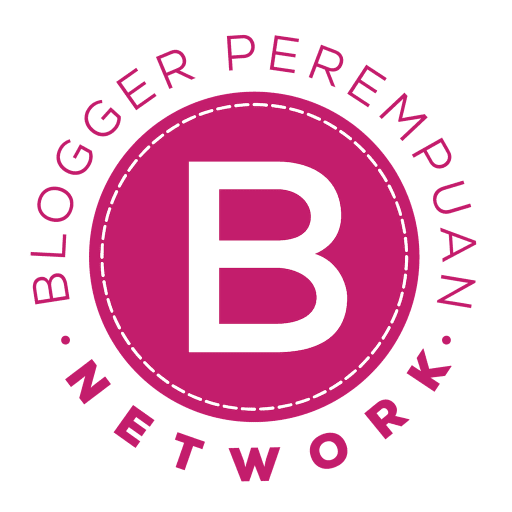



Post a Comment
Post a Comment